word电子签名怎么做
演示机型:联想ThinkPad E14
系统版本:i7-1165G7,windows10
软件版本:WPS Office V13.18.0版
word要先转换成pdf格式,然后点击“PDF签名”即可制作电子签名。具体操作如下:
1、新建
打开WPS,然后点击新建空白文字即可创建新的文档。
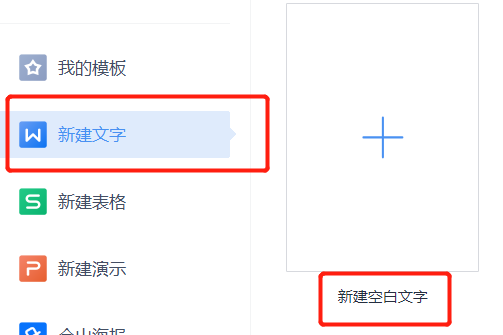
2、word转换成pdf
(1)直接转pdf保存
在“开始”中有直接以pdf格式保存的功能,写完文档之后,直接点击即可。

(2)将已保存的文档转换成pdf
在主界面找到需要转换成pdf的文档,然后单机即可,不需要打开它,然后就能看到主界面的左侧有针对这篇文档的操作,找到“输出为pdf”后点击即可。
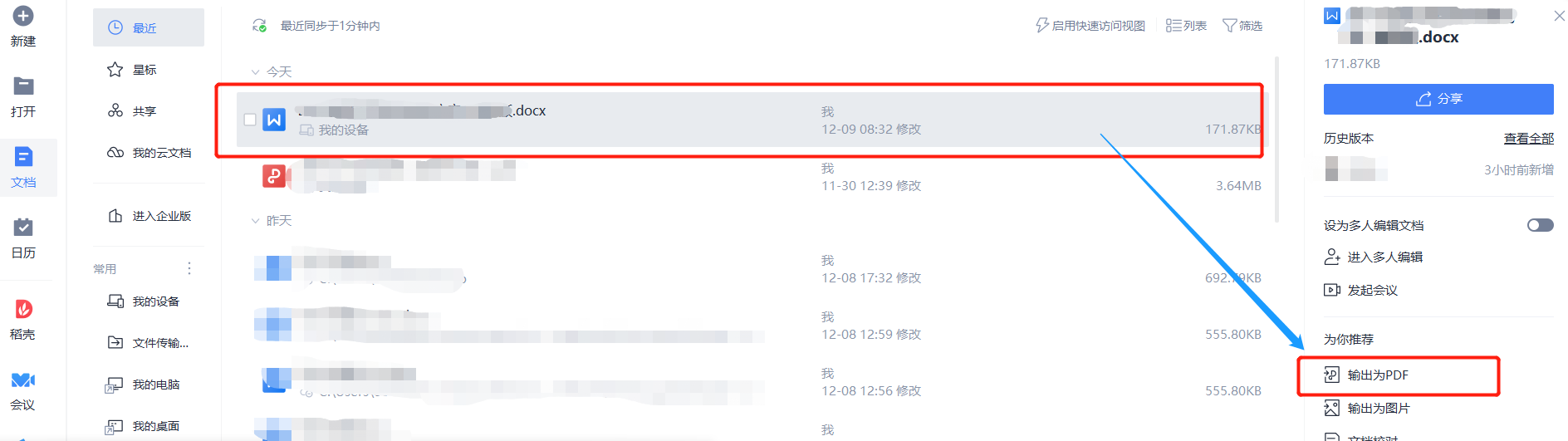
3、PDF签名
在pdf格式下,点击“插入”,找到“PDF签名”,然后点击,选择下拉列表中的“插入签名”,就会弹出一个签名框,再选择手写,写好后点击确定即可。
写好的签名可以根据需求移动到页面的任意位置,同时可以放大缩小。
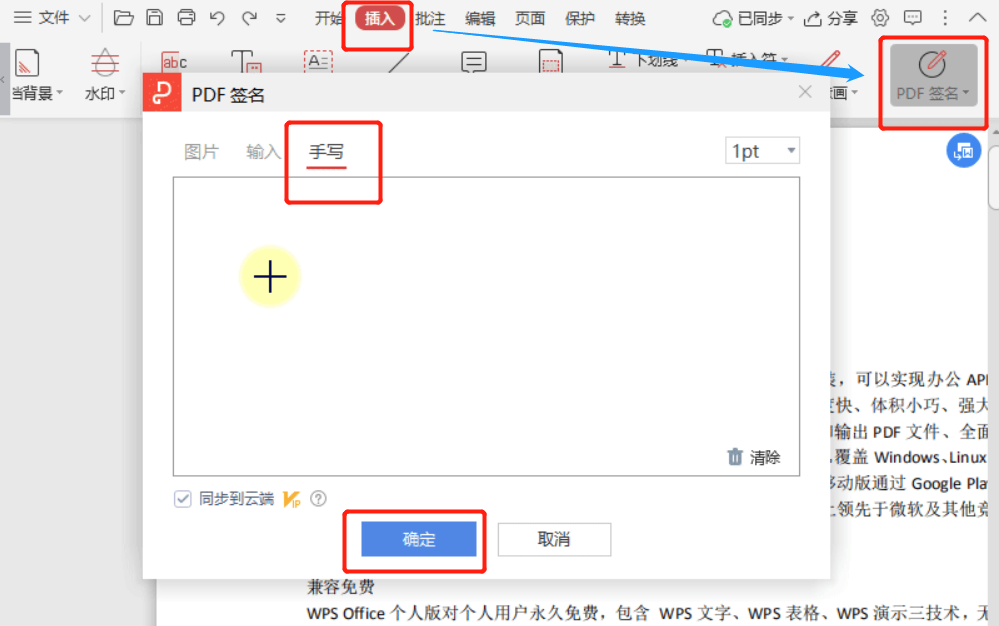
[免责声明]
文章标题: word电子签名怎么做
文章内容为网站编辑整理发布,仅供学习与参考,不代表本网站赞同其观点和对其真实性负责。如涉及作品内容、版权和其它问题,请及时沟通。发送邮件至36dianping@36kr.com,我们会在3个工作日内处理。
相关产品
查看更多同类产品
关注
36氪企服点评
公众号

打开微信扫一扫
为您推送企服点评最新内容
消息通知
咨询入驻
商务合作
























